xshell如何创建连接服务器会话
1、先进入到xshell应用窗口,如图
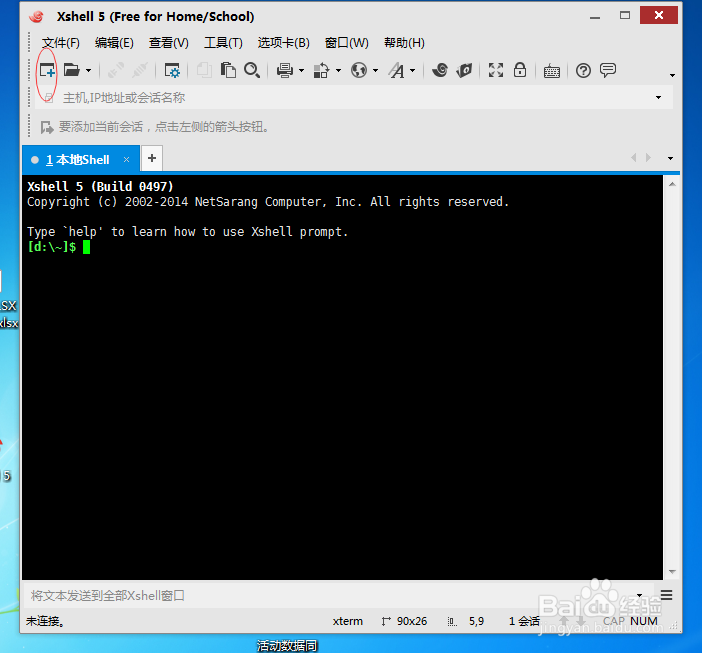
2、点下新建图标(上图圈出),进入到新建会话属性窗口,如图
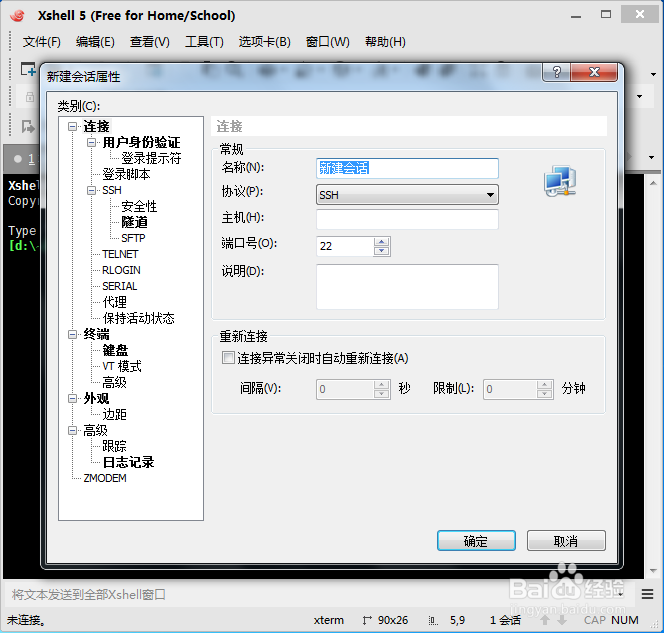
3、设置名称和主机,端口一般都是默认的,名称可以自定义,如图
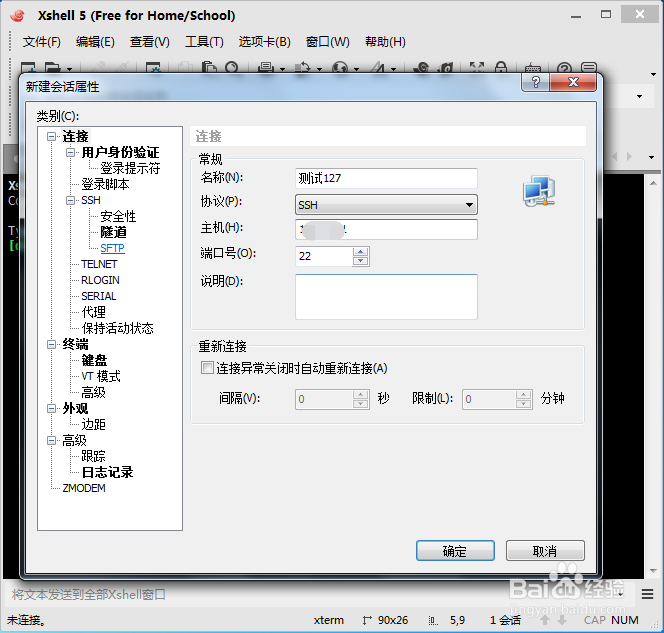
4、点下用户身份验证,进入到用户名和密码设置窗口,如图
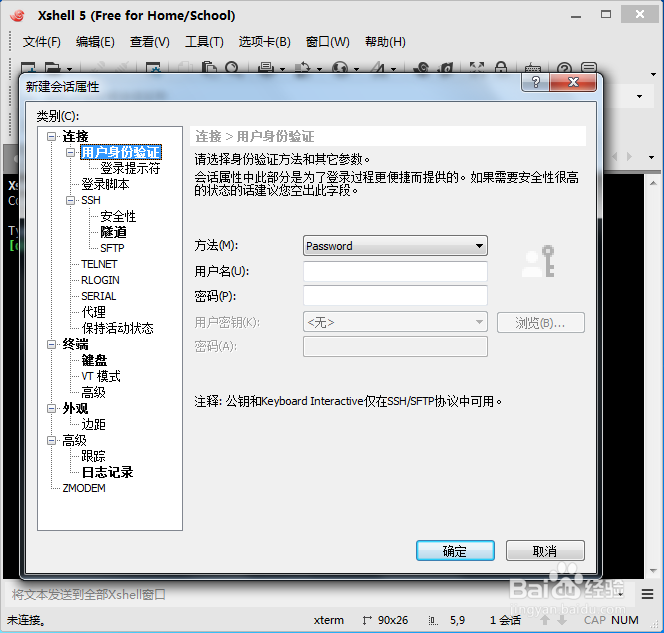
5、点击方法下拉框,显示方法下拉框列表选择你要的方法, 如图
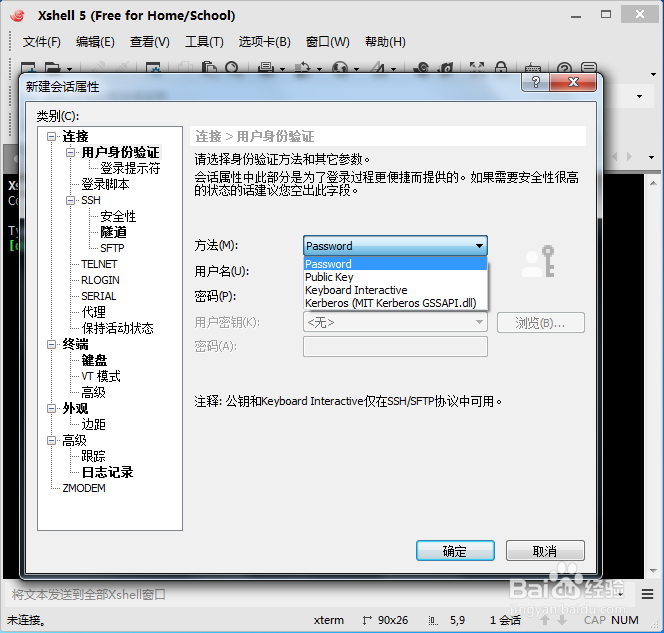
6、输入你服务器的用户名和密码,点下确定就完成会话创建了,如图
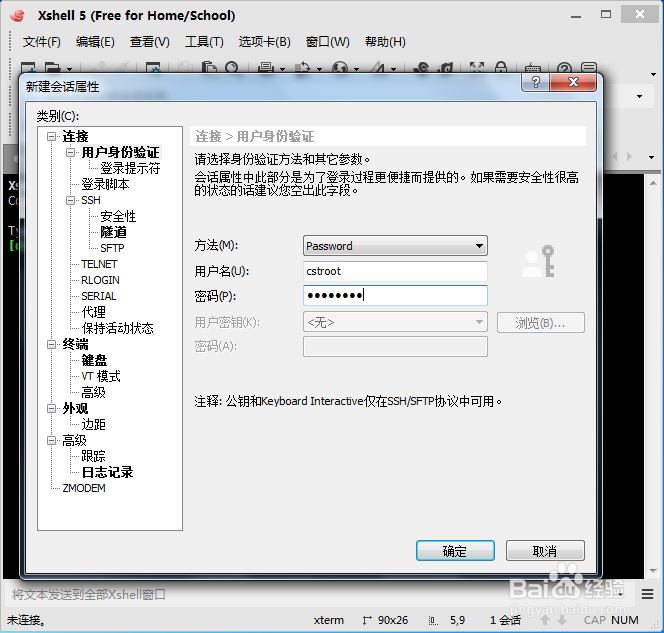
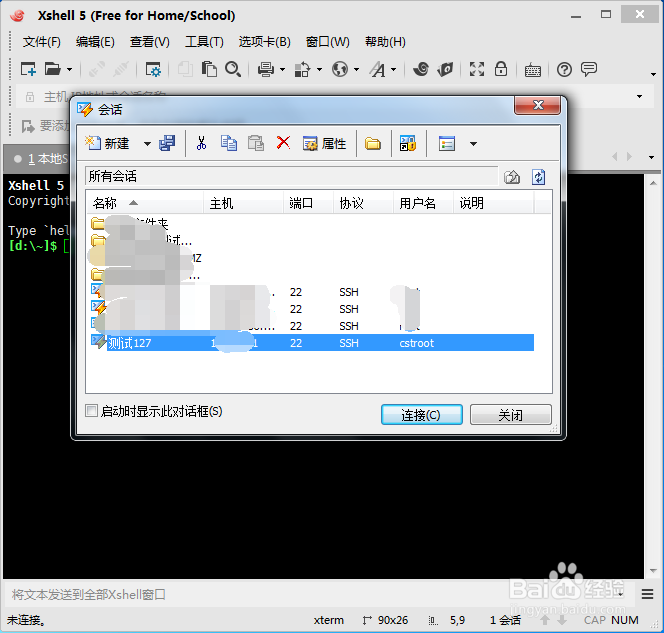
声明:本网站引用、摘录或转载内容仅供网站访问者交流或参考,不代表本站立场,如存在版权或非法内容,请联系站长删除,联系邮箱:site.kefu@qq.com。
阅读量:188
阅读量:57
阅读量:110
阅读量:95
阅读量:108